
Sõnumiplatvormid on muutunud suhtlemiseks kõige enam kasutatavateks vahenditeks kogu maailmas, ületades kõnesid eriti erakasutajate vahel. Kuid lisaks tekstisõnumite saatmisele ka mina võimaldab meil saata videoid, pilte, faile ja isegi häälmärkmeid.
Esialgu võisin tunduda fantastiline idee, mis on probleem, mis pikemas perspektiivis mõjutab meie terminali salvestusmahtu, kuna see täidab kõik meile laekunud videod, helid, failid ja pildid, kui me pole asjakohaseid pilte teinud meetmed nende hoidmise vältimiseks meie terminalis. Lahendus on läbi teisaldage WhatsApp SD-kaardile.
Automaatne salvestamine rakenduses WhatsApp
Kui ütlen, et me pole võimalikke meetmeid kasutanud, mõtlen seda vaikimisi WhatsApp laadige alla ja salvestage kogu meie nutitelefonis olev sisu kas individuaalses või grupivestluses. Konfigureerimisvalikute piires võimaldab WhatsApp meil valida, kas me tahame, et kogu seda tüüpi sisu salvestatakse automaatselt või soovime selle käsitsi salvestada.
Selle viimase valiku loomine on alati kõige soovitatav, kuna see võimaldab meil filtreerida kogu sisu, mida me tahame oma nutitelefonis hoida, ja muide väldime, et meie seade täitke kiiresti prügikast, mida soovime säilitada.
Keela WhatsAppis piltide ja videote automaatne salvestamine
Iga kord, kui me WhatsAppi esmakordselt installime, on rakendus omal viisil konfigureeritud nii, et laadige kõik failid automaatselt alla ja salvestage need mida me saame WiFi kaudu ja ainult pilte, kui kasutame andmesideühendust.
et keelake WhatsAppis failide automaatne salvestamine peame tegema järgmised sammud:
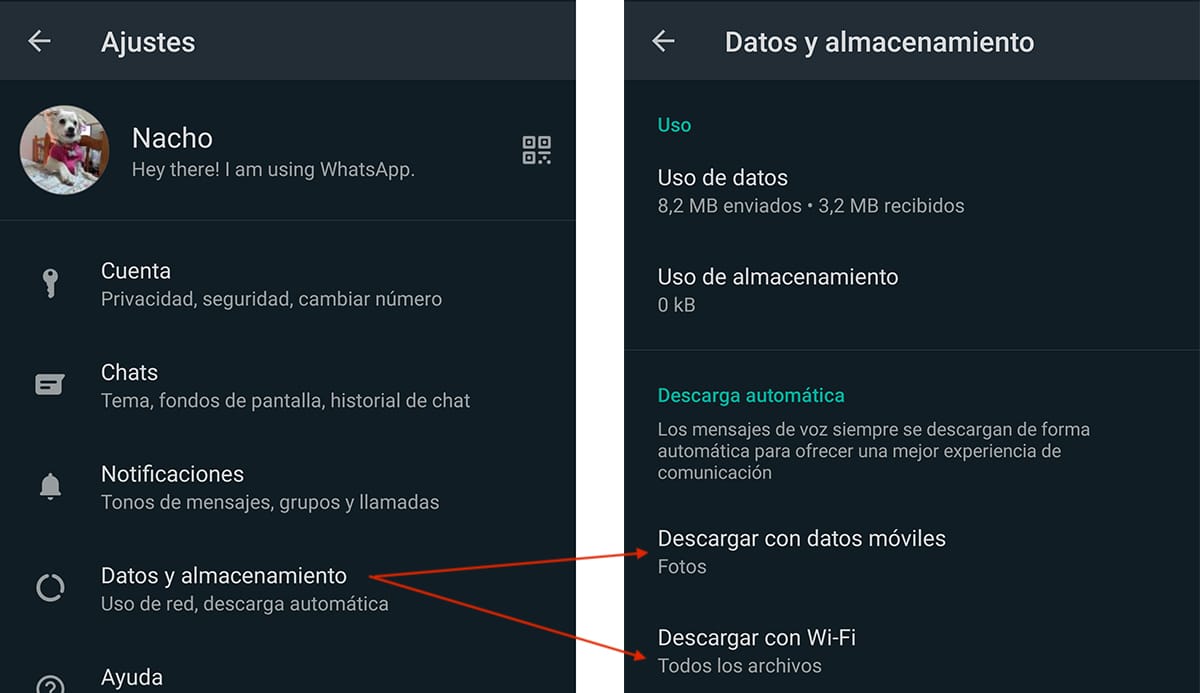
- Esiteks pääseme juurde seaded WhatsAppi, klõpsates kolmel vertikaalsel punktil, mis asuvad rakenduse paremas ülanurgas.
- Klõpsake jaotises Seaded nuppu Andmed ja salvestamine.
- Jaos Automaatne allalaadimine meil on kaks võimalust
- Laadige alla mobiilse andmeside abil.
- Laadige alla WiFi-ga.
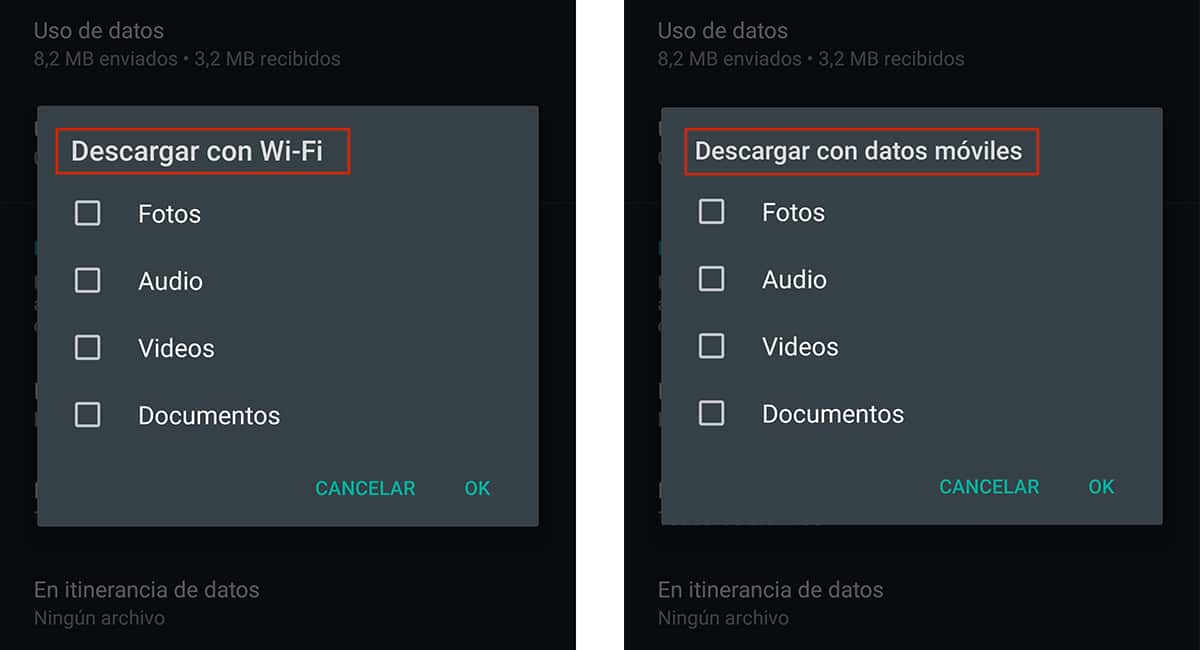
Automaatse salvestamise deaktiveerimiseks peame pääsema juurde nendele jaotistele ja tühjendama ruudud: Fotod, Heli, Videod ja Dokumendid. WhatsApp ei võimalda deaktiveerida häälmemode automaatset allalaadimist, et pakkuda paremat teenuse kvaliteeti.
Seda tüüpi andmed ei kuluta palju ruumi Kuid kui selle kasutamine on väga levinud, võib see hõivata meie arvutis palju ruumi, nii et oleme alati sunnitud üle vaatama nende hõivatud ruumi ja eemaldama selle oma seadmest või teisaldama sisu SD-kaardile.
Teisaldage WhatsApp SD-kaardile
Android 8-ga tutvustas Google võimalust rakenduste teisaldamine SD-kaardile et oleme oma seadmesse installinud, mis võimaldab meil takistada selle kiiret täitmist rakendustega, mida me ei kavatse kuigi tihti kasutada, kuid soovime, et need oleksid alati olemas.
Peamine põhjus, miks rakendust süsteemimälus hoitakse, on laadimiskiirus. Kuigi mälukaardid on tänapäeval väga kiired, on sisemälule juurdepääsu kiirus palju suurem, mistõttu rakendusi laaditakse alati kiiremini.
Probleem on selles mõnda rakendust ei saa me SD-kaardile teisaldada. WhatsApp on üks neist. Ainus meie käsutuses olev lahendus on kõigi meie seadmesse salvestatud ja sellest rakendusest meile saabunud failide teisaldamine, et vabastada meie seadmete nõuetekohaseks toimimiseks vajalik vaba ruum.
WhatsAppi kausta teisaldamiseks on meil Play poes erinevad rakendused, mis võimaldavad meil seda teha kiiresti ja lihtsalt meil ei pea olema palju konkreetseid teadmisi et saaks seda tööd teha. Rakendus, mida kavatseme kasutada, on failihaldur Files Go, mille Google teeb meile tasuta kättesaadavaks.
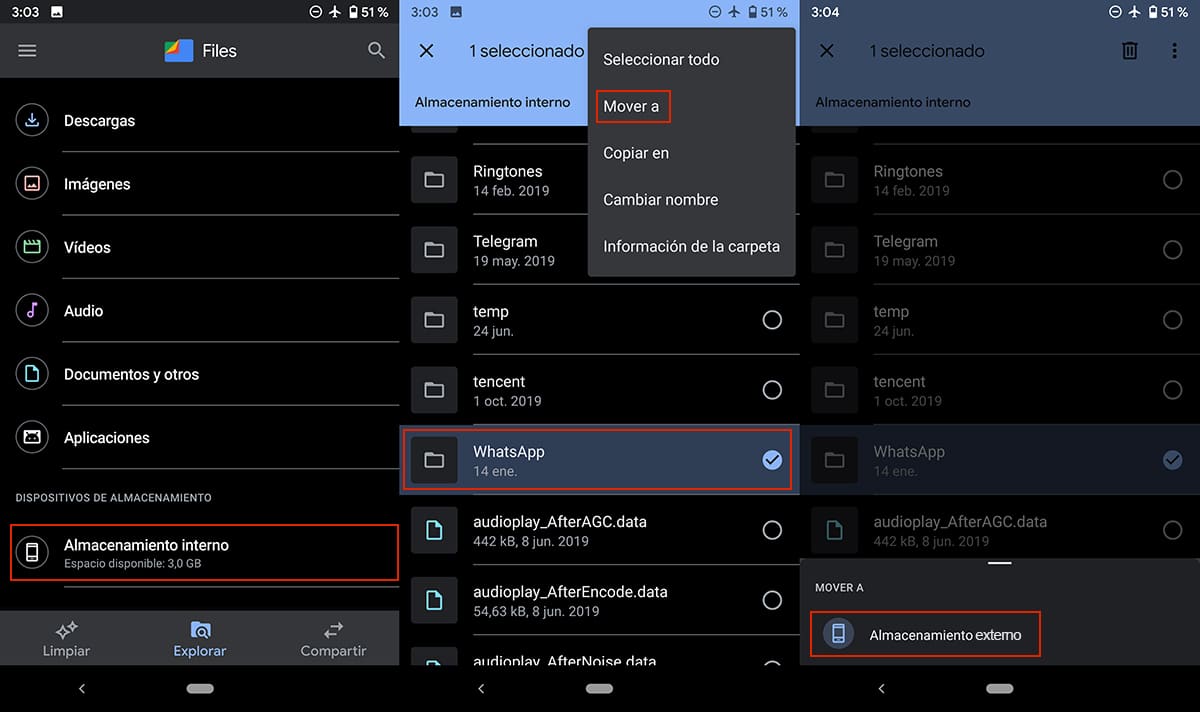
- Kui oleme rakenduse alla laadinud ja installinud, käivitame selle ja pääseme vahekaardile Uurige.
- Vahekaardil Avasta pääseme juurde valikule Sisemine salvestusruum, valik on jaotises saadaval Salvestusseadmed, mis asub allosas.
- Järgmisena otsime kausta WhatsApp. Hoidke selle valimiseks kausta all ja seejärel klõpsake nuppu kolm vertikaalselt asetsevat punkti paremas ülanurgas.
- Kõigi näidatud valikute hulgast valime Teisalda ja valime välise salvestusruumi.
Kui oleme kausta WhatsApp teisaldanud ja rakendusele uuesti juurde pääsenud, loob see uue samanimelise kausta, kuhu naasta salvestage kõik multimeediumifailid, mille saame rakenduse kaudu.
Kui me ei soovi seda protsessi pidevalt korrata, on parim, mida saame teha, välja lülitada vastuvõetud multimeediumifailide automaatne salvestamine, nagu ma eelmises etapis selgitasin. Sel viisil, kui oleme tõesti huvitatud saadud sisu salvestamisest, saame seda teha käsitsi ja salvestage see otse meie seadme galeriisse.
Kui palju ruumi võtab WhatsApp minu seadmes
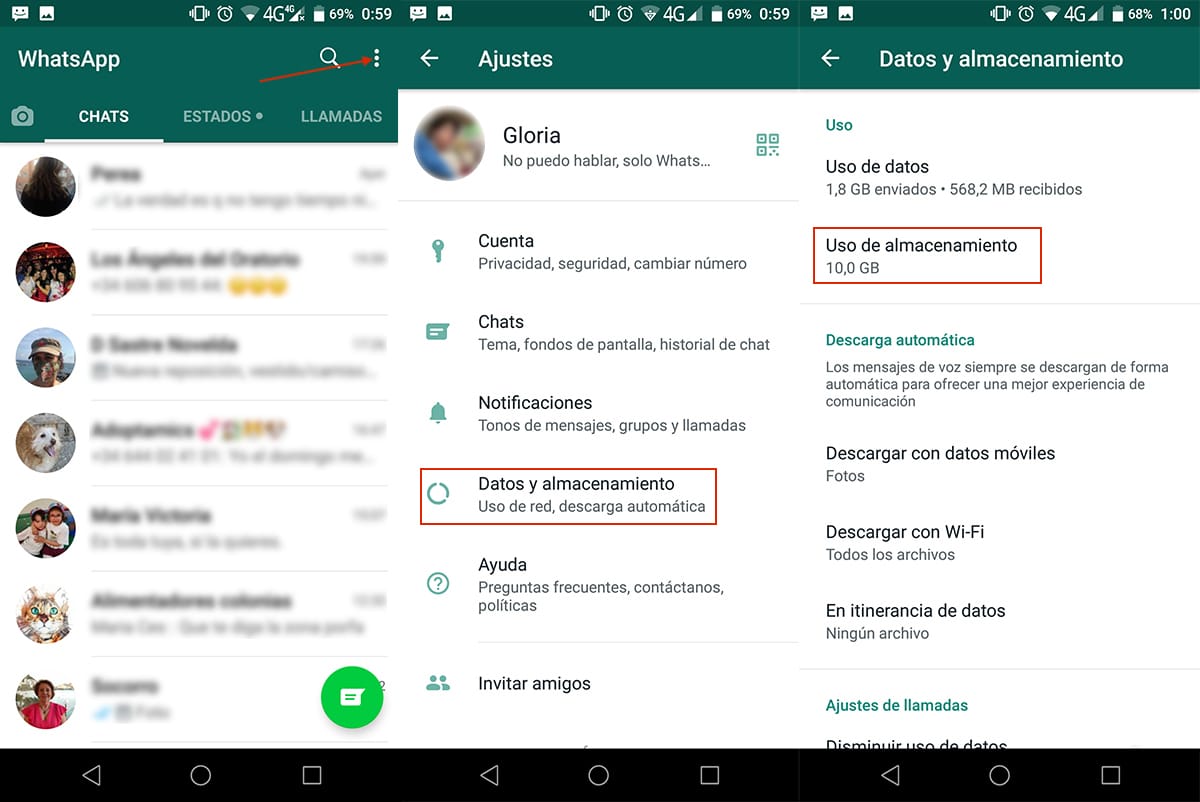
Kui teame, mis on WhatsAppi nutitelefonis kasutatav salvestusruum, võimaldab meil teada saada meetmeid, mida peame selle vältimiseks tulevikus kasutama, kannatame sama probleemi uuesti. Allpool näitan teile samme, mida järgida, et teada saada cKui palju ruumi võtab WhatsApp meie nutitelefonis?:
- Kui oleme WhatsAppi avanud, peame klõpsama nuppu kolm punkti asub rakenduse paremas ülanurgas.
- Järgmiseks klõpsake nuppu seaded.
- Klõpsake jaotises Seaded nuppu Andmed ja salvestamine.
- Jaotises Kasutamine> Salvestusruumi kasutamine kuvatakse ruumi, mille hõivavad WhatsAppist alla laaditud failid. Kui ruumi on palju, võtab selle kuvamine mõne sekundi.
Ruum, mida meie WhatsAppi eksemplar aja jooksul võib hõivata, võib muutuda rõvedaks. Minu puhul on see 10 GB suurune pilt, tõeline jama.
Kui salvestusruum ületab GB, peame kaaluma mitte ainult vastuvõetud failide teisaldamist välisele draivile, millal iganes soovime neid säilitada, vaid ka takistada kogu sisu automaatset allalaadimist meie seadmesse.